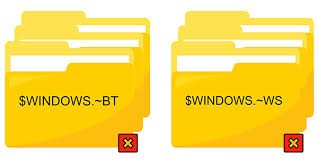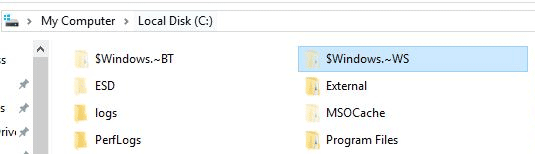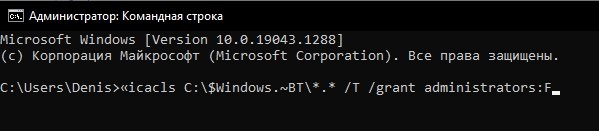Как в ОС Windows 10 можно удалить папку Windows BT – 3 способа

Многие владельцы компьютеров замечают, что свободного места во внутренней памяти становится с каждым днем меньше. Пытаясь найти источник заполнения, многие натыкаются на папку с названием «$Windows.~BT». Она может занимать до нескольких гигабайт. Пользователь не понимает, как удалить папку «Windows BT» в операционной системе Windows 10, а также, не повлияет ли удаление на работу компьютера.
СОДЕРЖАНИЕ СТАТЬИ:
Что это за папка?
Чтобы понять, можно ли удалять данный каталог, и стоит ли это делать, нужно разобраться, что в нем хранится. Папка «$Windows.~BT» размещается на системном диске и содержит в себе файлы недавних обновлений. Говоря простым языком, когда вы загружаете апдейт Виндовс 10 для последующей установки, весь дистрибутив помещается сюда.
Впрочем, это может быть и другая директория, однако заполненность папки более чем на 5 Гб свидетельствует о наличии в ней файлов обновлений.
Можно ли ее удалить?
Несмотря на то, что папка является системной, ее удаление не представляет собой никакой опасности. ОС обращается к файлам обновлений только в момент, когда устанавливается апдейт. Следовательно, если вы используете актуальную версию Виндовс 10, то не стоит бояться удалять системный каталог.
Другое дело, что удаление папки «$Windows.~BT» стандартными способами является невозможным. То есть, если вы найдете ее в «Проводнике» и нажмете на кнопку «Удалить», то увидите окно, сообщающее о запрете на выполнение данной операции. Впрочем, это не означает, что каталог продолжит занимать много места на внутреннем каталоге. От него можно избавиться, воспользовавшись инструментами очистки.
Способы удаления папки «$Windows.~BT»
Несмотря на то, что по умолчанию Виндовс 10 не позволяет избавиться от лишнего каталога, вы можете выполнить очистку другими средствами. Причем это касается как встроенного, так и стороннего софта. Ниже рассмотрены 3 основных варианта, каждый из которых подходит для определенных ситуаций.
Программа Unlocker
Одним из самых простых методов удаления является обращение к стороннему софту, точнее – к программе Unlocker. Она снимает ограничение на очистку системных директорий, благодаря чему вы можете избавиться не только от «$Windows.~BT», но и от других системных каталогов.
Если вы уверены в желании избавиться от папки, действуйте по инструкции:
- Скачайте и установите Unlocker.
- Найдите каталог «$Windows.~BT» в корне системного диска.
- Щелкните по нему ПКМ и нажмите на кнопку «Unlocker», которая появится во всплывающем окне после установки софта.
- Подтвердите удаление.
После завершения операции рекомендуется не только перезагрузить компьютер, но и избавиться от стороннего софта. Это позволит избежать случайного удаления системных компонентов в будущем. Также вы можете обезопасить себя, скрыв директорию Виндовс.
Командная строка
Избавиться от каталога удается не только при помощи стороннего ПО, но и встроенными средствами ОС. В частности, в этом вопросе помогает командная строка:
- Щелкните ПКМ по значку «Пуск».
- Запустите командную строку от имени администратора.
- Введите запрос «takeown /F C:\$Windows.~BT\* /R /A» и нажмите на клавишу «Enter».
- Аналогичным образом обработайте команды «icacls C:\$Windows.~BT\*.* /T /grant administrators:F» и «rmdir /S /Q C:\$Windows.~BT\».
Вводить запросы необходимо в том порядке, в котором они указаны в инструкции. В противном случае вы можете не только оставить заполненную папку на диске, но и потерять важные компоненты ОС. Будьте внимательны.
Очистка диска
С точки зрения безопасности и удобства самым лучшим способом избавления от каталога с обновлениями является использование стандартного средства «Очистка диска»:
- Откройте «Проводник».
- Кликните ПКМ по названию системного диска.
- Перейдите в «Свойства».
- Во вкладке «Общие» нажмите на кнопку «Очистка диска».
- Дождитесь окончания проверки и подтвердите выполнение операции.
Содержимое папки будет обозначено пунктом «Предыдущие установки Windows» или «Очистка обновлений Windows». Вместе с этим через инструмент очистки вы можете избавиться от другого мусора, удаление которого является безопасным для дальнейшей работоспособности компьютера.
В качестве альтернативного способа избавления от мусора вы можете рассмотреть стороннее ПО вроде CCleaner. Программа также занимается удалением временных файлов, чье отсутствие никак не сказывается на работе устройства. Возможно, этот инструмент покажется вам более удобным.